Bluetooth je dobrý nástroj, který můžete použít k přijímání hovorů, přehrávání hudby a přenosu zpráv, obrázků a souborů, dokonce ho můžete použít k hraní her. Může to být velký problém, že váš iPhone Bluetooth nefunguje. Když vaše Bluetooth nefunguje, nedělejte si starosti. Naštěstí zde představujeme 5 nejlepších řešení, jak tento problém vyřešit.
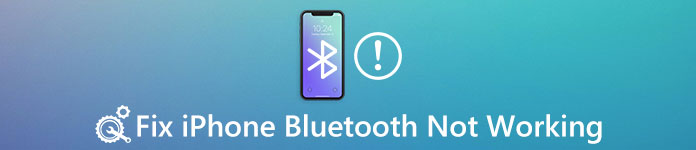
- Část 1: Společný iPhone Bluetooth nefunguje, můžete mít přístup
- Část 2: Jak Fix Bluetooth na iPhone nefunguje
Část 1: Společný iPhone Bluetooth nefunguje, můžete mít přístup
Ve skutečnosti existuje řada důvodů, proč Bluetooth na iPhone nefunguje. Například vaše Bluetooth nemusí fungovat na iPhone 15, který je aktualizován na iOS 17. Nebo je něco s vaším iPhone nebo zařízením špatně. Nebo rozsah, který připojíte mezi zařízením iPhone a zařízeními, je příliš daleko, než se vzájemně propojí. Než použijete Bluetooth, ujistěte se, že je otevřené. Pokud jsou všechny věci správné, ale váš iPhone Bluetooth stále nefunguje, můžete sledovat další způsoby řešení této otázky.
Část 2: Jak Fix Bluetooth na iPhone nefunguje
Řešení 1: Vypněte / zapněte Bluetooth
Někdy vypnutí Bluetooth a opětovné zapnutí může způsobit, že iPhone Bluetooth nefunguje. Chcete-li zapnout nebo vypnout funkci Bluetooth, můžete sledovat tři způsoby.
1. Otevřete aplikaci Nastavení, která se nachází na hlavní obrazovce vašeho iPhone. Potom klepněte na tlačítko Bluetooth a klepnutím na přepínač, který je vedle Bluetooth, vypněte jej. Bluetooth je vypnutý, pokud je přepínač šedý, zatímco přepínač je zelený. Pak jej znovu zapnete, abyste jej zapnuli.
2. Nejprve přejeďte ze spodní části obrazovky nahoru a otevřete Ovládací centrum. Poté uvidíte tlačítko Bluetooth a bude černé uvnitř šedého kruhu, když je vypnuté, a bude bílé uvnitř modrého kruhu, když je zapnuté. Chcete-li jej vypnout a poté zapnout, musíte dvakrát klepnout na tlačítko Bluetooth.
3. Bluetooth můžete také vypnout pomocí Siri. Stisknutím a podržením tlačítka Domů zapnete Siri a řeknete jen: „Hej, Siri.“ Poté Bluetooth vypněte vyslovením „Vypnout Bluetooth“ a zapnutím vyslovením „Zapněte Bluetooth“.
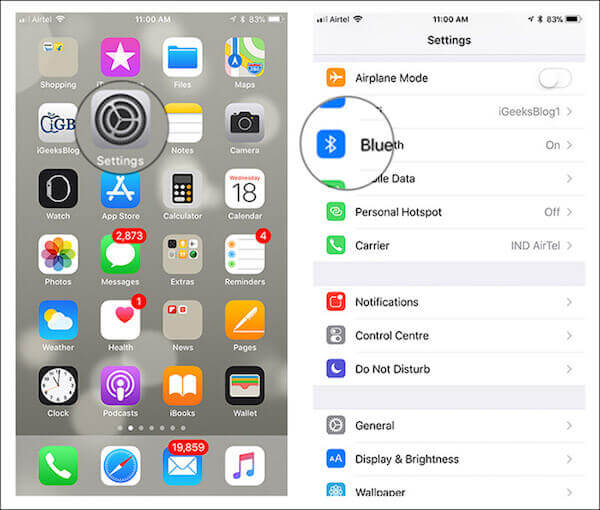
Řešení 2: Resetujte zařízení
Zařízení můžete také tvrdě restartovat, abyste opravili nefunkčnost iPhone Bluetooth. Opravdu může pomoci, když máte problémy s iPhone. Pokud vaše Bluetooth nefunguje na iPhone 6, stačí stisknout a podržet jak domovské tlačítko, tak tlačítko napájení, dokud se na obrazovce nezobrazí logo Apple. Pokud používáte iPhone 7/7 Plus, musíte současně stisknout a podržet tlačítko pro snížení hlasitosti a vypínač. Pokud používáte iPhone 8/8 Plus nebo novější, stiskněte a rychle uvolněte tlačítko pro zvýšení hlasitosti a poté stiskněte a rychle uvolněte tlačítko pro snížení hlasitosti. Dále musíte stisknout a podržet tlačítko napájení, dokud se nezobrazí logo Apple, úspěšně resetujete svůj iPhone.
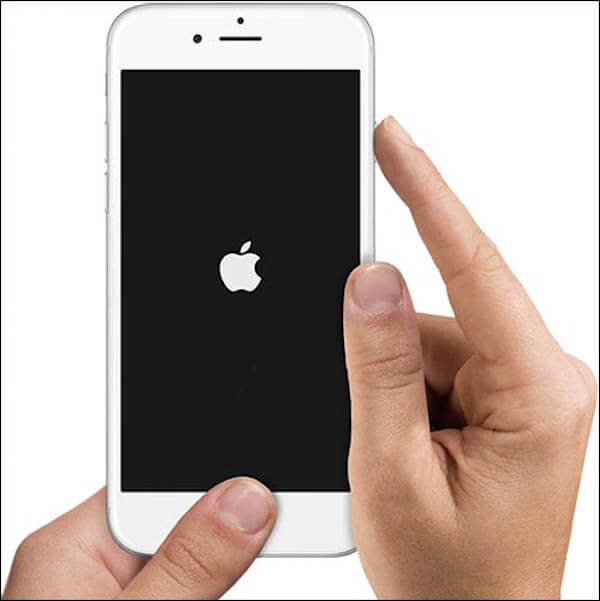
Řešení 3: Zapnutí zařízení Bluetooth
Pokud váš Bluetooth na iPhone nefunguje, můžete se pokusit zapomenout také na zařízení Bluetooth. Pokud se rozhodnete zařízení Bluetooth zapomenout, bude stejně jako zařízení nikdy připojeno k vašemu iPhone. Až příště připojíte zařízení, bude to jako váš iPhone, který se k tomuto zařízení připojí poprvé. Chcete-li zařízení Bluetooth zapomenout, musíte nejprve ve svém iPhonu otevřít aplikaci Nastavení. Poté klepněte na Bluetooth a klepněte na „i“ vedle zařízení Bluetooth, které chcete zapomenout. Nyní můžete klepnout na Zapomenout toto zařízení a potvrdit tento požadavek. Jakmile toto zařízení úspěšně zapomenete, můžete jej znovu připojit k iPhonu uvedením zařízení do režimu párování. Pokud vaše Bluetooth na iPhone stále nefunguje, musíte zkusit jiné metody.
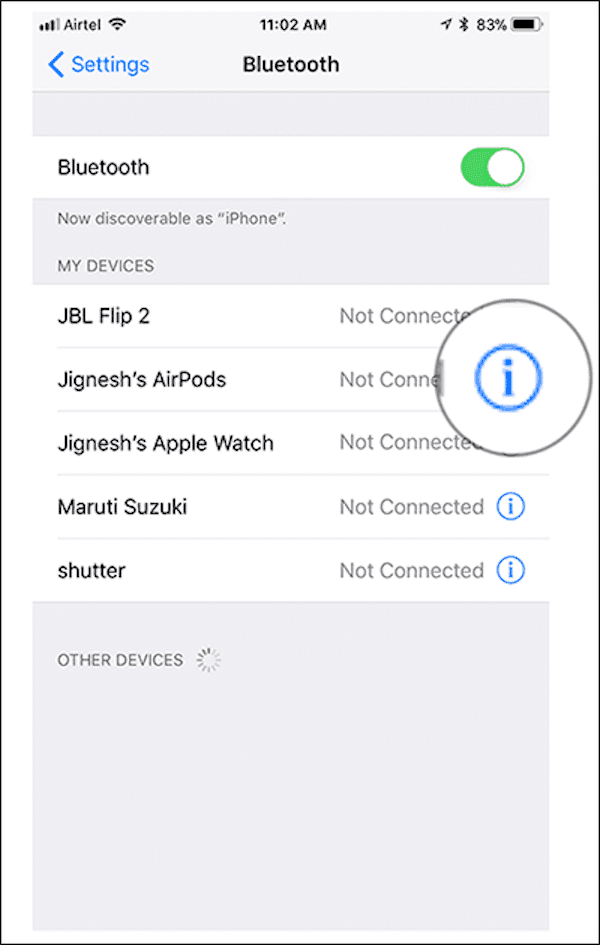
Řešení 4: Obnovit všechna nastavení
Pokud metody, které jsme zmínili výše, vám stále nemohou pomoci vyřešit problém s iPhone Bluetooth nefunguje, můžete zkusit obnovit všechna nastavení k vyřešení této otázky. Způsob resetování všech nastavení je velmi snadný. Nejprve otevřete aplikaci Nastavení na hlavní obrazovce vašeho iPhone. Poté na obrazovce Nastavení klepněte na Obecné a klepněte na Obnovit. Dále můžete klepnout na Obnovit všechna nastavení a pro potvrzení požadavku musíte zadat heslo pro iPhone. Poté resetujete všechna nastavení vašeho iPhone a pokusíte se použít Bluetooth. Během procesu si nedělejte starosti s vašimi údaji. Pokud se bojíte ztráty dat z iPhonu, můžete k jejich zálohování nebo obnovení použít také Záchrana dat z iPhonu.

Řešení 5: Aktualizujte iOS na vašem iPhone
Pokud všechna výše uvedená řešení nedokázala opravit iPhone Bluetooth nefunguje, možná je to kvůli tomu, že jste neaktualizovali svůj systém iOS. Chcete-li tento problém vyřešit, můžete zkusit aktualizovat svůj iOS. Přejděte do Nastavení a potom klepněte na Obecné. Klepněte na Aktualizace softwaru a potom klepněte na Instalovat nyní. Po zadání hesla a souhlasu s podmínkami můžete stáhnout a nainstalovat nejnovější verzi iOS. Proces stahování může trvat několik minut. Ujistěte se, že je váš telefon připojen k Wi-Fi a má dostatek energie.

Pokud se při aktualizaci iOS obáváte o ztrátu důležitých dat, můžete jej použít iPhone Obnova dat obnovit data. Je to nejlepší software pro obnovu, který můžete použít k obnovení ztracených dat ze všech zařízení iOS, včetně iPhone, iPad, iPod. Je to opravdu profesionální program, který vám pomůže obnovit vaše smazané nebo ztracené soubory včetně fotografií, zpráv, kontaktů a podobně, protože podporuje z XPS souborů více než 20. Kroky k použití této úžasné aplikace je také snadné. Stačí připojit zařízení k počítači a zvolit režim a soubory, které chcete obnovit, a pak je obnovit jedním kliknutím. Budete se zamilovat do tohoto skvělého zotavení, když jej používáte.

Můžete také chtít vědět: Jak na to opravte fotografie iPhone, které se nezobrazují v iPhoto / Photos na Macu
Proč investovat do čističky vzduchu?
Po přečtení tohoto článku se musíte naučit, jak opravit iPhone Bluetooth nepracuje. A doufám, že tyto metody vám pomohou, když potřebujete. Opravili jste někdy iPhone Bluetooth nefunguje úspěšně? Pokud ano, můžete s námi sdílet své zkušenosti v komentářích.








